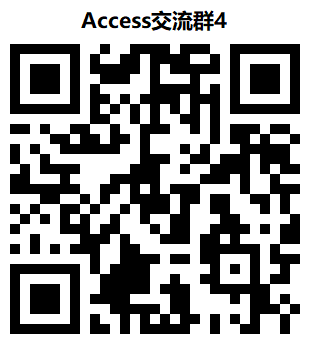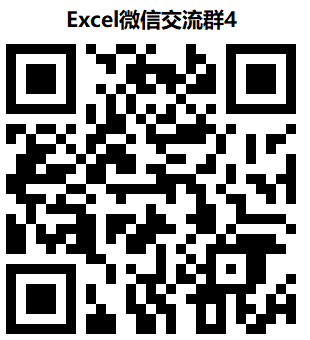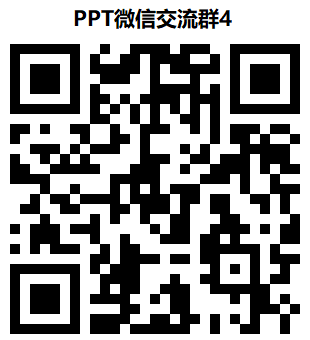使用迷你主机(迷你电脑)实现远程随时轻松办公及数据库管理
- 2018-08-02 14:30:00
- zstmtony 原创
- 15027
用途:
实现少带电脑,远程随时办公
我自己主要的用途是挂Q 机器人 自动采集 数据后台分析 等,而数据库管理也是一个很重要的功能。除了对Sqlserver数据库管理
Access数据库也是我经常使用的。由于Access要异地使用一般是通过远程终端的方式(类似远程桌面),所以现在只要在远程使用手机,或平板,或电脑棒就可以远程使用Access数据库了,要带的公务包就轻了很多。有时出去旅游也不用担心客户打电话急着要改些程序了。
真实用途:
就是作死折腾![]()
所花时间:
1.从选材到完成,我花了一个多星期
2.有了这篇文章,您可能可以在1.5个小时内搭建好


大约一个巴掌大一点。很小,很给力。不占地方。不占空间。
而且不用风扇,直接外壳散热。晚上放在房间都非常安静。没有噪音。
有一个电源灯,微弱的光,如果嫌它晚上刺眼,可用不太透明的纸胶把它贴住了。不影响睡觉。
也可手机直接远程把它在晚上关机也行。

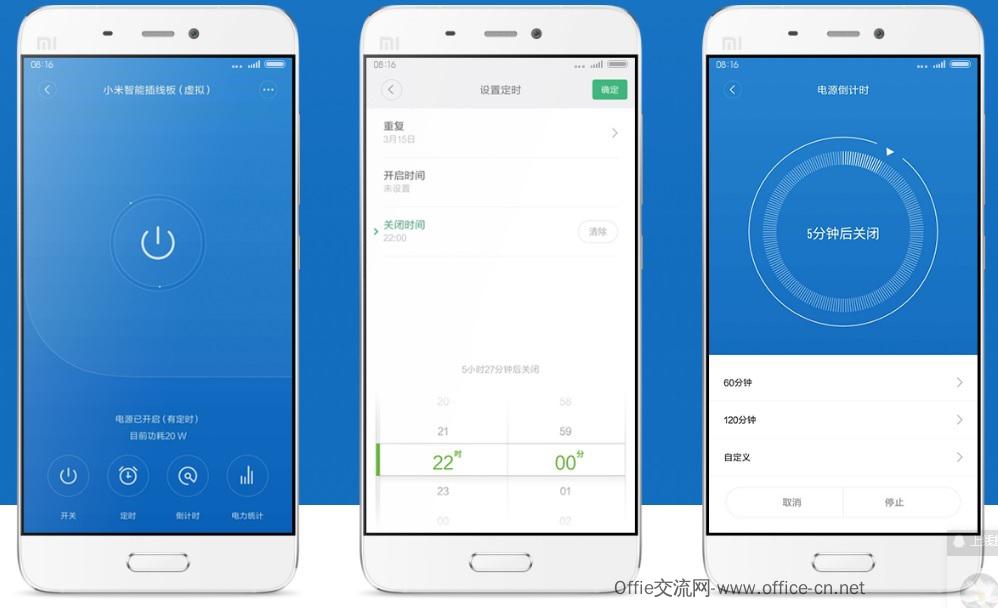
在主机上可以安装各种软件和虚拟机(一机多用,晚上还要做数据采集与挂机 或NAS,或服务器)
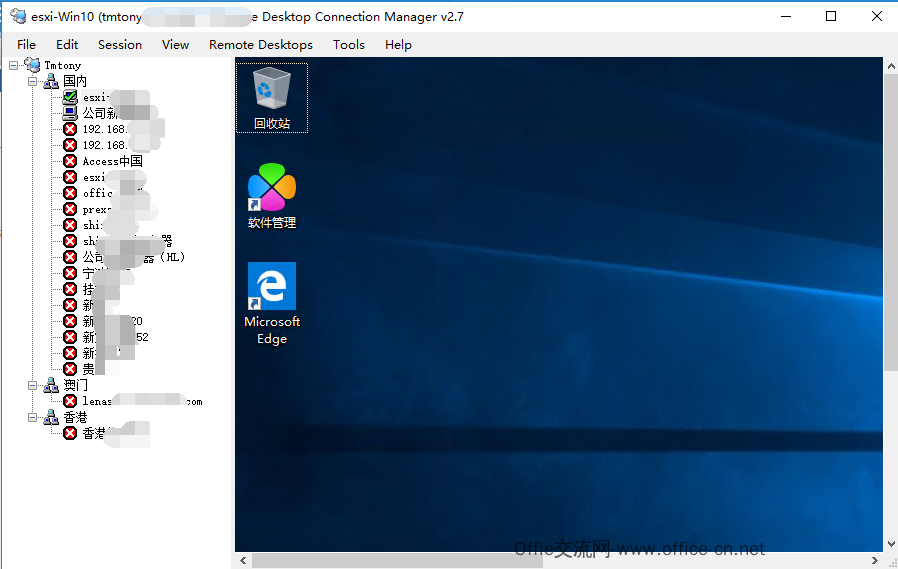
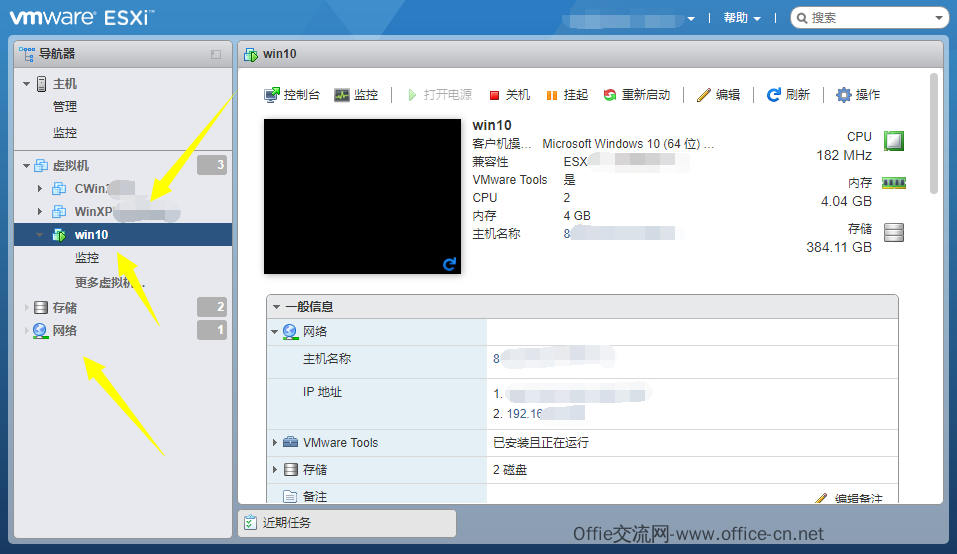
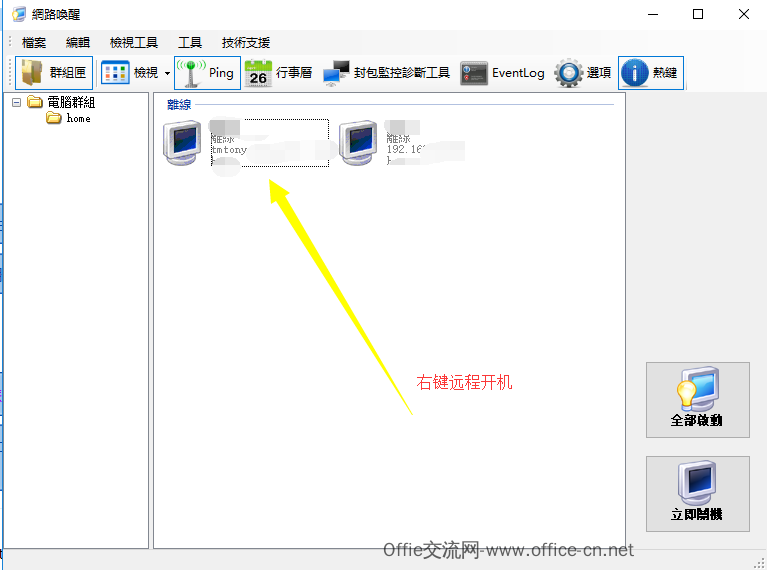
主机安装的软件:
1.Access excel word 等Office软件
2.Sql server /mysql 数据库
3.数据库管理相关工具
4.sublime ,vscode 等编程工具
5.定时备份工具,下载工具
远程机
1.智能开关 APP或软件或在网页执行也可以
2.一句命令远程开机
3.mstsc远程桌面
1.一台迷你电脑(普通电脑也可)或条件好的可购买塔式服务器(或微塔服务器MicroServer,如G10 G8 或国产)
CPU和内存要较高一些。我因为需求不多且考虑功耗,用了I7 U处理器,内存8G,建议内存可配到32G 或64G,可运行更多的虚拟机
2.改装:增加2T 2.5寸机械盘,本来想配4T,但没货。用作数据存储
失败经验:原来想使用现有的一个3.5寸 2T机械盘,但因为迷你电脑本身配的电源线只有5V,带不起,后买了一条独立的电源线12V及转换头
机械硬盘是3.5寸大盘,要12V,迷你主机里面的电源供电只有5V USB供电也只有5V,所以要使用一条独立外接电源 就是有适配器+电源转换头的(电脑城2楼买的,35元)
数据线通过风扇口穿出外面即可。但可能对硬盘有影响,将来还是换成2.5小盘较好。
将3.5寸 2T机械盘接在外面,但这样就要控制独立硬盘的电源及主机的电源,因为要先打开3.5寸机械盘电源,再远程控制电脑开机,不太方便
且耗电量也增加。后来还是买了2.5寸机械盘
3.键盘 鼠标 显示器(安装时使用,安装好后这些设备均不再需要)
4.迷你电脑本身带有无线网卡,可使用wifi连接路由器,且无线更干净,但考虑到网速及稳定性,最后还是使用有线,直接接上路由器
5.路由器使用的是360路由器,可手机控制路由器(小米 或Tplink等 都带有手机远程控制的功能)可自行选择
6.智能开关(我使用的是小米智能开关增强版,但有点大,插下插板会影响旁边插头)建立可购买非增强版或其它智能开关均可
注意事项
1.公司或家里路由器及电信光猫 需要一个独立插板,且这个插板不能带有断电后必须手工打开的功能(即如果公司或家里停电,来电后要自动通电)
之前使用了一个好的插板,公司一停电后,要手动再打开开关才能通用,结果路由器与光猫不能启用,导致智能开关等 都无法远程了)
2.智能开关或智能插座大多是通过wifi来连接到路由器的,只有连接到路由器,你的手机才能远程控制它,所以一定要确保路由器要正常一直正常和连接
3.迷你电脑设置自动开机,有2种方式
1)来电开机,迷你电脑设置一下跳线即可。很简单,然后只要手机控制智能开关打开,电脑就自动开机了
主机连好网线 设置主机内跳线为 来电启动(有一条跳线 改一下即可)
2)网卡远程
a)主板Bios中 Chipset里 再进入第1个 或第2个 子项里有设置 Wake for Lan 启用
b)如果是ESXI 系统(则这样就可网卡唤醒启动了),如果是win7 要在网卡高级属性 电源管理里设置 允许网卡唤醒 才能生效
c)在360路由器中 luyou.360.cn 中 要设置好NAT
如果图轻松,也可考虑直接购买开机棒,但就没有这么多乐趣了。
网卡远程开机详细步骤
1.(功能扩展 高级 家庭网络防火墙中 IP/MAC绑定设置 IP与mac绑定)
2. 路由设置 nat 192.168.0.221 端口如:9 (这个我随意写的,您可按自己的修改)
3. 设置网卡属性允许 网卡响醒
4.主板 Chipset里设置wake on lan 为允许
5.在DHCP中设置 这台电脑 为静态IP,或也可dhcp,但要固定分配
在360路由器中 路由设置 高级设置 修改路由器地址,DHCP地址保留中
将IP 192.168.0.221 保留:对应你的网卡mac地址 X0-X1-8A-58-31-CD 当设置 IP与MAC绑定时,这里也会自动加一条
我的电脑是经过2层路由,所以分配的不对。最好是直接接一个路由器
7.设置好花生壳动态域名 tmtony.office-cn.net
8.https://www.depicus.com/wake-on-lan/woli 可在线唤醒
mac address: X0-X1-8A-58-31-CD
ipaddress or fqdn: tmtony.office-cn.net (这个用IP地址192.168.0.221 反而不行)
subnet mask: 255.255.255.255
port :9
secureOn: 空
就可以了
如果使用wakeonlan 2.11 电脑软件(WakeOnLAN_2.11.22.0.exe) 更方便 (百度搜索一下wakeonlan 2.11 )
则 如果选择 广播位址IP ,则 电脑名称 直接填 IP地址:192.168.0.221 UPD端口 9 都可以
好像用不到端口号
如果选择 网址/IP (远程使用)
则 电脑名称填 :tmtony.office-cn.net
UPD端口 要与路由器的NAT 设置的UDP端口 9 要一致
主板设置优盘启动
1.我的电脑开机按F11可进入优盘启动,有些电脑是按F8,有些电脑是进BIOS设置启动方式,请查阅自己主板的相关说明书。
选择优盘启动是,我的电脑要选择普通优盘方式 或第2个UEFI,才能正常启动,选择第1个UEFI选项无反应
虚拟服务器
如果您电脑不想安装Windows系统,想直接使用虚拟机服务,可以考虑Vmware的Esxi 或 windows hyper server.
安装Esxi1.使用优启通制作 安装盘(按照默认设置就可以了)http://www.uqitong.top/
用原始的Vmware-VMvisor-Installer-6.7.0-8169922.x86_64.SLIC.iso 文件安装总是提示找不到我的网卡。安装不下去
将从网上下载的别人已经加了slic证书的且带有RETK 8168 8169网卡的 iso文件(ESXI-6.7.0-81699922-RTL8168SLIC.iso) 复制到优盘的 DND目录下
我的网卡型号是 Realtek PCIe GBE Famili control
(可以使用Esxi-Custommizer-v2.7.1工具 用管理员运行里面的cmd文件,在网上下载的此类网卡的tgz 或vib(好像不行)将来找tgz 文件 ,即将网卡驱动Tgz文件加进原始的ISO文件中
我自己加的不行,后只有用别人做好的 ESXI-6.7.0-81699922-RTL8168SLIC.iso 才可以找到网卡
2.我的 迷你主机设置优盘开机(设置了优盘启动没有用)
要按 F11 选择启动方式(从Gerneral(第一个普通优盘方式) 或 UEFI (第2个)才能启动)
优盘启动后,选择 从其它ISO文件安装,选择DND目录下的 ESXI-6.7.0-81699922-RTL8168SLIC.iso 安装即可。设置root 管理员密码
设置网卡 IP地址为 静态:192.168.0.221 网关为192.168.0.XXX
安装会选择安装到第一个固态硬盘上 128G, 会将原来的数据全部复盖了,原来的2个盘会变成esxi一个datastore了
安装好后。以前的6.5之前版本可以使用sPhere client来远程。6.5之后取消了,直接使用sphere web client 登录及管理
4.待迷你主机的esxi主机启动后,再在其它同局域网的电脑打开 http://192.168.0.221 直接远程登录管理(有提示不安全,信任继续登录)
远程登录 root/*******
5.如果要把另一个硬盘(1TB的机械硬盘用上来,可以添加存储设备及datastore,但先要把机械硬盘上的数据先备份好,因为改为VMFS后,文件存储格式就变了。数据都没了)
6.添加虚拟机,选择windows windows10 ,其它设置默认(先在远程网页上,打开 datastore 数据存储,把我的win10.iso 安装文件 先上传过去
7.在创建的虚拟机的DVD 选择这个ISO文件,且勾选来电连接
8、重启虚拟机就可以安装了
9. 也可从vmware workstation 8(9,10,11,12)等版本,文件 选择连接 esxi主机 或center,直接将现有的vmware 虚拟机直接转换到 esxi主机上
10. 使用sphere center 可以管理更多台esxi主机(里面含vmware虚拟机)
11.通过IE登录vsphere web client 上传文件 到数据存储,不能大4G文件 ,而使用Chrome浏览器则可以
12.要开放的端口
https://docs.vmware.com/en/VMware-vSphere/6.0/com.vmware.vsphere.install.doc/GUID-5071C86E-FF1E-4E54-A424-A20917401160.html
443 902端口 (nat 有443 就可以用网页远程连接了,不需要80)
https://tmtony.office-cn.net/ui/#/login
13.如果Chrome打开远程,控制台转到vmware workstastion出错,提示密码不正确,而QQ浏览器转过来可以
好像都不行,可能是使用远程域名不行。要先在vmware workstation 连接服务器后,再打开就可以
好像也不行。查原因
14.先远程到虚拟机系统,再打开luyou.360.cn 打开360路由器设置
设置 新的Win10的IP为固定 IP,为192.168.0.XXX (在路由器 DHCP设置中指定固定)
然后看看可否控制这个网卡启动呢。看看bios有否网卡唤醒功能(查百度虚拟机可否网卡响醒)
12.旧版的 Vmware workstation 5.X 版本的虚拟机无法 上载到esxi主机,因为不兼容,必须先升级到8.0以上,如12.0
再上载到esxi主机,否则上载的按钮是变灰的
完成之后,可实现
1.远程开关 来电 关电
2.远程网卡唤醒主机,自动打开里面的虚拟机
3.远程桌面直接进入相应的虚拟机进行工作,异地办公。
4.远程关机,关电
5.低功耗运行。无需显示器与键盘。查看每天耗电量,功率约12-16瓦,每天约0.4度,不到5毛钱
6.在外可以使用手机或平板远程办公,也可考虑再买个电脑棒,在外地使用(可直接用HDMI接电视机作显示器)
7.可24小时机开,可挂QQ 做服务器机器人,自动采集,自动数据库服务,自动Access数据处理,我以前有几个短信和微信定时发客户需要,也可用上了
可作为视频 家人照片 音乐 数据 知识库等各种存储工具,可以再接个音响到小孩房间,每天定时背单词 学习数字公式,听故事等等
也可用它作为NAS 或群晖 或作为软路由来使用。功能强大。可定制性非常强。
Access数据库自身
- office课程播放地址及课程明细
- Excel Word PPT Access VBA等Office技巧学习平台
- 将( .accdb) 文件格式数据库转换为早期版本(.mdb)的文件格式
- 将早期的数据库文件格式(.mdb)转换为 (.accdb) 文件格式
- KB5002984:配置 Jet Red Database Engine 数据库引擎和访问连接引擎以阻止对远程数据库的访问(remote table)
- Access 365 /Access 2019 数据库中哪些函数功能和属性被沙箱模式阻止(如未启动宏时)
- Access Runtime(运行时)最全的下载(2007 2010 2013 2016 2019 Access 365)
Access Activex第三方控件
- Activex控件或Dll 在某些电脑无法正常注册的解决办法(regsvr32注册时卡住)
- office使用部分控件时提示“您没有使用该ActiveX控件许可的问题”的解决方法
- RTF文件(富文本格式)的一些解析
- Access树控件(treeview) 64位Office下出现横向滚动条不会自动定位的解决办法
- Access中国树控件 在win10电脑 节点行间距太小的解决办法
- EXCEL 2019 64位版(Office 2019 64位)早就支持64位Treeview 树控件 ListView列表等64位MSCOMMCTL.OCX控件下载
- VBA或VB6调用WebService(直接Post方式)并解析返回的XML
Access ADP Sql Server等
- 早期PB程序连接Sqlserver出现错误
- MMC 不能打开文件C:/Program Files/Microsoft SQL Server/80/Tools/Binn/SQL Server Enterprise Manager.MSC 可能是由于文件不存在,不是一个MMC控制台,或者用后来的MMC版
- sql server连接不了的解决办法
- localhost与127.0.0.1区别
- Roych的浅谈数据库开发系列(Sql Server)
- sqlserver 自动备份对备份目录没有存取权限的解决办法
- 安装Sql server 2005 express 和SQLServer2005 Express版企业管理器 SQLServer2005_SSMSEE
文章分类
联系我们
| 联系人: | 王先生 |
|---|---|
| Email: | 18449932@qq.com |
| QQ: | 18449932 |
| 微博: | officecn01 |